8 wskazówek, dzięki którym stacja dokująca macOS będzie bardziej użyteczna
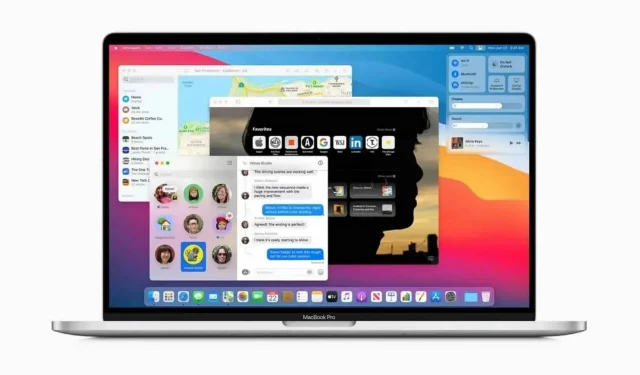
Stacja dokująca w systemie macOS jest bardzo przydatna. A przy odrobinie ulepszeń może stać się jeszcze bardziej praktyczny w życiu codziennym.
Chociaż stacja dokująca macOS jest całkiem przyjemna dla oka, nie zawsze jest najbardziej użyteczna. Domyślnie jest wypełniony aplikacjami, których możesz nigdy nie używać i zajmuje zbyt dużo miejsca na ekranie. Tak, istnieje możliwość zmiany wyświetlanych aplikacji, ale może to być również znacznie bardziej praktyczne w życiu codziennym. Oto kilka wskazówek, jak najlepiej z niego skorzystać.
Szybka regulacja rozmiaru stacji dokującej
Pierwszą rzeczą, którą należy zrobić, aby uzyskać idealną stację dokującą, jest dostosowanie jej rozmiaru. Jeśli chcesz, aby był większy lub mniejszy, możesz to zrobić bez manipulowania ustawieniami. Najedź kursorem myszy na pionową przegrodę w stacji dokującej. Kursor zmieni się w strzałkę w górę iw dół. Kliknij i przeciągnij w górę, aby powiększyć, w dół, aby pomniejszyć.
Możesz także wykonać tę operację w Preferencjach systemowych > Dock za pomocą suwaka Rozmiar. Rozmiar zwiększa się w miarę przesuwania suwaka w prawo i zmniejsza się w lewo.
Zmień pozycję dokowania
Stację dokującą można przesunąć, aby zaoszczędzić miejsce na ekranie. Aby szybko zmienić jego położenie, kliknij prawym przyciskiem myszy wolny obszar w stacji dokującej i wybierz pozycję ekranu. Następnie możesz wybrać „Lewo”, „Dół” lub „Prawo”.
To ustawienie jest również dostępne w Preferencjach systemowych > Dok > Pozycja.
Usuń ostatnio otwierane aplikacje z domyślnej stacji dokującej
Po prawej stronie stacji dokującej są wyświetlane maksymalnie trzy ostatnio otwierane aplikacje. Jeśli Ci to przeszkadza, możesz wyłączyć tę funkcję w Preferencjach systemowych > Dock i Pokaż ostatnio otwarte aplikacje w Docku.
Przenieś zminimalizowane okna na ikonę aplikacji
Za każdym razem, gdy minimalizujesz aplikacje na komputerze Mac, okna pojawiają się w stacji dokującej jako ikony. Może to spowodować bardzo szybki wzrost doku. Jeśli nie podoba ci się to zachowanie, system macOS pozwala zgrupować je bezpośrednio na ikonie aplikacji. Możesz włączyć tę opcję w Preferencjach systemowych > Dock > i Minimalizuj okna do ikony aplikacji.
Ukryj wskaźniki otwartych aplikacji
Jeśli aplikacja jest otwarta na Macu, obok jej ikony w Doku pojawia się mała kropka. Możesz usunąć tę flagę, jeśli chcesz. Przejdź do „Preferencji systemowych”> „Dok” i wyłącz „Pokaż wskaźniki otwartych aplikacji”.
Ustawienie powiększenia ikony
Gdy najedziesz kursorem na ikonę aplikacji w Doku, automatycznie się ona powiększy. Możesz dostosować poziom powiększenia lub całkowicie wyłączyć efekt, wybierając Preferencje systemowe > Dock.
Aby włączyć lub wyłączyć powiększenie, zaznacz lub usuń zaznaczenie pola Powiększenie. Dostępny jest suwak, który pozwala dostosować rozmiar powiększonej ikony. Pamiętaj, że jeśli funkcja jest wyłączona, możesz ją tymczasowo włączyć na żądanie, przytrzymując klawisze Shift + Ctrl.
Pokaż otwarte aplikacje w stacji dokującej
Jeśli potrzebujesz stacji dokującej, która po prostu pokazuje otwarte aplikacje na komputerze Mac, proste polecenie wpisane w Terminalu wykona zadanie. Ale bądź ostrożny, błąd może uniemożliwić powrót stacji dokującej do normalnego stanu, powodując zresetowanie stacji dokującej do jej pierwotnych ustawień.
Jeśli nadal chcesz spróbować operacji, otwórz Terminal i wpisz następujące polecenie: „Domyślnie napisz com.apple.dock static-only -bool true; Killer Dock.” Spowoduje to usunięcie wszystkich aplikacji przypiętych do stacji dokującej i wyświetlenie tylko uruchomionych aplikacji. Aby przywrócić stację dokującą, to polecenie w terminalu powinno działać: „domyślnie mówi com.apple.dock static-only -bool false; Dok zabójcy”.
Jeśli polecenie przywracania nie działa, przywróć oryginalną konfigurację stacji dokującej za pomocą następującego polecenia: „default delete com.apple.dock; Killer Dock”. Otrzymasz stację dokującą, tak jak po czystej instalacji systemu macOS.
Dodaj foldery do stacji dokującej
Możesz dodawać foldery do stacji dokującej, jeśli znajdują się one na pasku ulubionych w Finderze. Otwórz Finder i znajdź folder, który chcesz dodać. Przeciągnij go na pasek zakładek w lewym okienku. Kliknij prawym przyciskiem myszy folder w panelu Ulubione i wybierz Dodaj do Docka.



Dodaj komentarz